怎么在Windows 11上启动时启动Windows终端?
日期:2024-10-30 / 人气: / 来源:www.rbntl.com
怎么在Windows11上启动时启动Windows终端?如果您想通过PowerShell、命令提示符甚至Linuxshell直接进入命令行,您可以轻松地在Windows11(和Windows10)上启动Windows终端。但是很多用户不知道怎么操作的,下面小编就为大家详细的介绍一下操作方法!
怎么在Windows11上启动时启动Windows终端?
首先,如果您运行的是Windows10并且尚未安装Windows终端,则可以在MicrosoftStore中免费获得。只需单击“获取”,然后单击“Windows终端”商店页面上的“安装”,它就会在几分钟内安装。
接下来,启动Windows终端。在Windows10或11中,在“开始”菜单中搜索“终端”,然后在结果中选择Windows终端应用程序图标。如果您使用的是Windows11,还可以右键单击“开始”按钮并在出现的菜单中选择“Windows终端”。
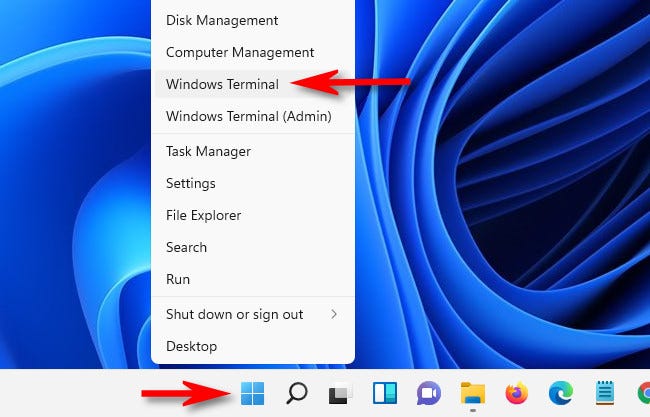
当Windows终端打开时,单击选项卡栏中加号(“+”)旁边的向下箭头。在弹出的菜单中,选择“设置”。
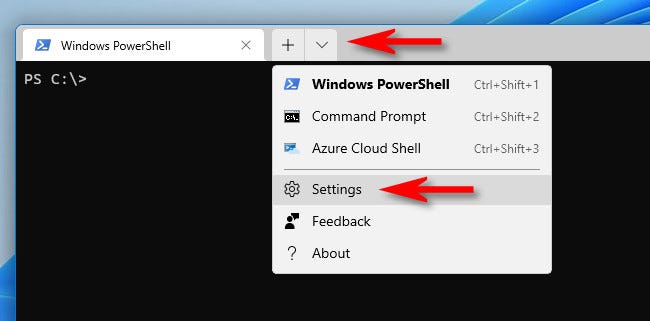
在“设置”选项卡中,选择边栏中的“启动”。在“启动设置”页面上,翻转“在机器启动时启动”旁边的开关,直到它变为“开”。
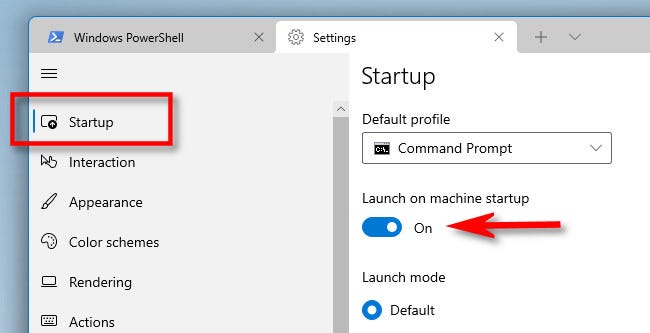
之后,关闭“设置”选项卡。下次您重新启动PC并登录时,Windows终端将在几分钟后启动到您选择的默认命令行。
作者:
推荐内容 Recommended
- Win7如何清理注册表?清理注册表的10-30
- Win7桌面图标不能删除怎么办?软件10-30
- Win10电脑怎么卸载电脑里无用的软件10-30
- 怎么隐藏Windows11开始菜单中的推荐10-30
- 如何解决Win7系统Internet Explorer已停10-30
- Win11系统的“此电脑”不见了怎么解10-30
相关内容 Related
- Win7笔记本蓝牙怎么用?笔记本上使10-30
- Win7电脑内存使用率高如何解决?10-30
- Win7蓝牙驱动怎么安装?安装蓝牙驱10-30
- Win8打开网页卡死如何解决?10-30
- Win7系统如何屏蔽网页浮动广告?10-30
- Win10强制更新怎么解决?Win10强制更10-30
![亚星·[中国]官方网站 亚星·[中国]官方网站](/skin/images/logo.png)
![亚星·[中国]官方网站 亚星·[中国]官方网站](/skin/images/blogo.png)

